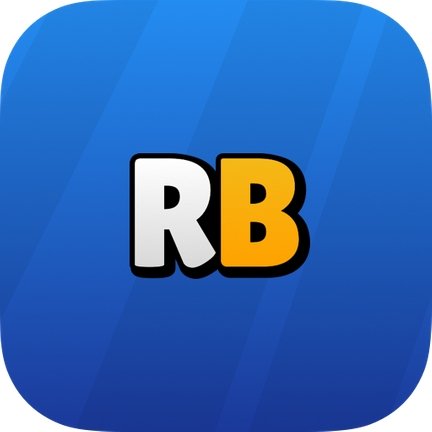Call of Red Mountain GAME
Call of Red Mountain, Fizik ve görsel efektlerle oyunun dünyalarında ve konumlarında dolaşmanıza izin verir, ancak şu anda uygulanan bir oyun yoktur, bu nedenle henüz seviyelere çıkıp canavarlarla savaşamazsınız.
Call of Red Mountain, Bethesda Game Studios oyunları Morrowind, Oblivion, Fallout 3, Fallout NV, Skyrim, Falout 4 veya StarField'ın varlıklarını kullanır.
Bu uygulamayı kullanmak için bu dosyaları bir şekilde edinmiş olmanız gerekir, bu dosyalar bu uygulamayla dağıtılmaz.
Oyun kurulum klasörünü cihazınıza kopyalamanız gerekecek. Bilgisayarınızın dosya gezgininden erişilebilen herhangi bir konuma kopyalayabilirsiniz, ancak indirmeler bulması kolay bir yerdir.
Başlangıçta, herhangi bir oyunun veri dosyalarını içeren klasörü veya telefonunuza birkaç tane kopyalanmışsa yukarıdaki ana dizini seçmeniz istenecektir.
Bunun bir gösterimi https://youtu.be/q_MmQSTznh4 adresindeki you tüp videosunda veya bu mağaza girişinin alt kısmında düz metin olarak görülebilir.
Uygulamanın gerçekten mükemmel bir videosunu iHack3x2'nin youtube videosunda görebilirsiniz.
https://www.youtube.com/watch?v=ZER30BAVFxA
Bu açık kaynak kodlu bir oyun motorudur.
https://github.com/philjord
ve
https://bitbucket.org/philjord
Red Mountain Kurulum talimatlarının çağrısı.
1. Cihazınızın ekranının kilidini açın.
2. Cihazınızı bir USB kablosuyla PC'nize bağlayın.
3. Bildirimlerinizi görmek için cihazınızın ekranının üst kısmından aşağı doğru kaydırın.
4. Bildirim için USB'ye dokunun; ardından Dosyaları aktar (MTP) seçeneğine dokunun.
5. PC'nizde bir dosya gezgini açın.
6. Android cihazınızı görebildiğinizden emin olun;
7. Morrowind kurulum klasörünüze göz atın. Benim durumumda bir buhar oyun kütüphanesinin altında;
“C:\SteamLibrary\steamapps\common\Morrowind”
9. Dosya gezgini arama kutusunu kullanarak arama yapmak daha kolay olabilir.
10. “Data Files” veya "Data" alt klasörünü görebildiğinizden ve Morrowind.esm ve Morrowind.bsa (veya benzerlerini) içerdiğinden emin olun.
11. "Veri Dosyaları" klasörünü panonuza kopyalayın.
12. Cihazınızda hatırlayabileceğiniz bir klasör oluşturun;
Benim durumumda “Bu PC\P'nin S21+\Dahili depolama\Download\gameesmbsa\morrowind” oluşturdum
13. “Veri Dosyaları” klasörünü bu klasöre yapıştırın.
14. Onay isterse (dosya formatları nedeniyle) "Bunu tüm dosyalar için yap" seçeneğini işaretleyin ve ardından Evet
16. Call of Red Mountain'ı başlatın.
18. Dosya erişimine izin vermeniz istendiğinde “İzin Ver”i seçin
19. Başlatma talimatlarından sonra Morrowind.esm dosyanızı seçmeniz istenecektir.
21. Varsayılan bir dosya seçici sunulacak, cihazınızdaki esm dosyasını seçin veya birkaç oyun klasörü varsa bir ana klasör seçin
21. Şimdi bir oyun seçin ve o oyun dünyasını keşfetmek için Keşfet'e tıklayın
22. Görüntü formatlarını dds'den vb2'ye dönüştürmek gerekecek, oyunun boyutuna bağlı olarak bu işlem birkaç saat sürecektir, StarField muhtemelen aylar sürecektir.